最適化された「次の値のいずれか」フィルタリング結果
重要
このコンテンツはアーカイブされており、更新されていません。 最新のドキュメントについては、Microsoft Dynamics 365 製品のドキュメントを参照してください。 最新のリリース計画については、Dynamics 365 および Microsoft Power Platform のリリース計画を参照してください。
フィルター ウィンドウおよびグリッド ヘッダーのドロップダウンリストを使用するとき、ほとんどのフィールドで「次の値のいずれか」フィルター演算子を使用できます。 この演算子を使用すると、複数の異なる値に基づいてフィールドをフィルター処理できます。 「次の値のいずれか」演算子の使いやすくなった新しいエクスペリエンスは、Platform Update 22 で利用できます。 改善点をよりよく理解するには、次の画像をご覧ください。
この画像では、Platform Update 22 より前の「次の値のいずれか」フィルタリング結果が示されています。
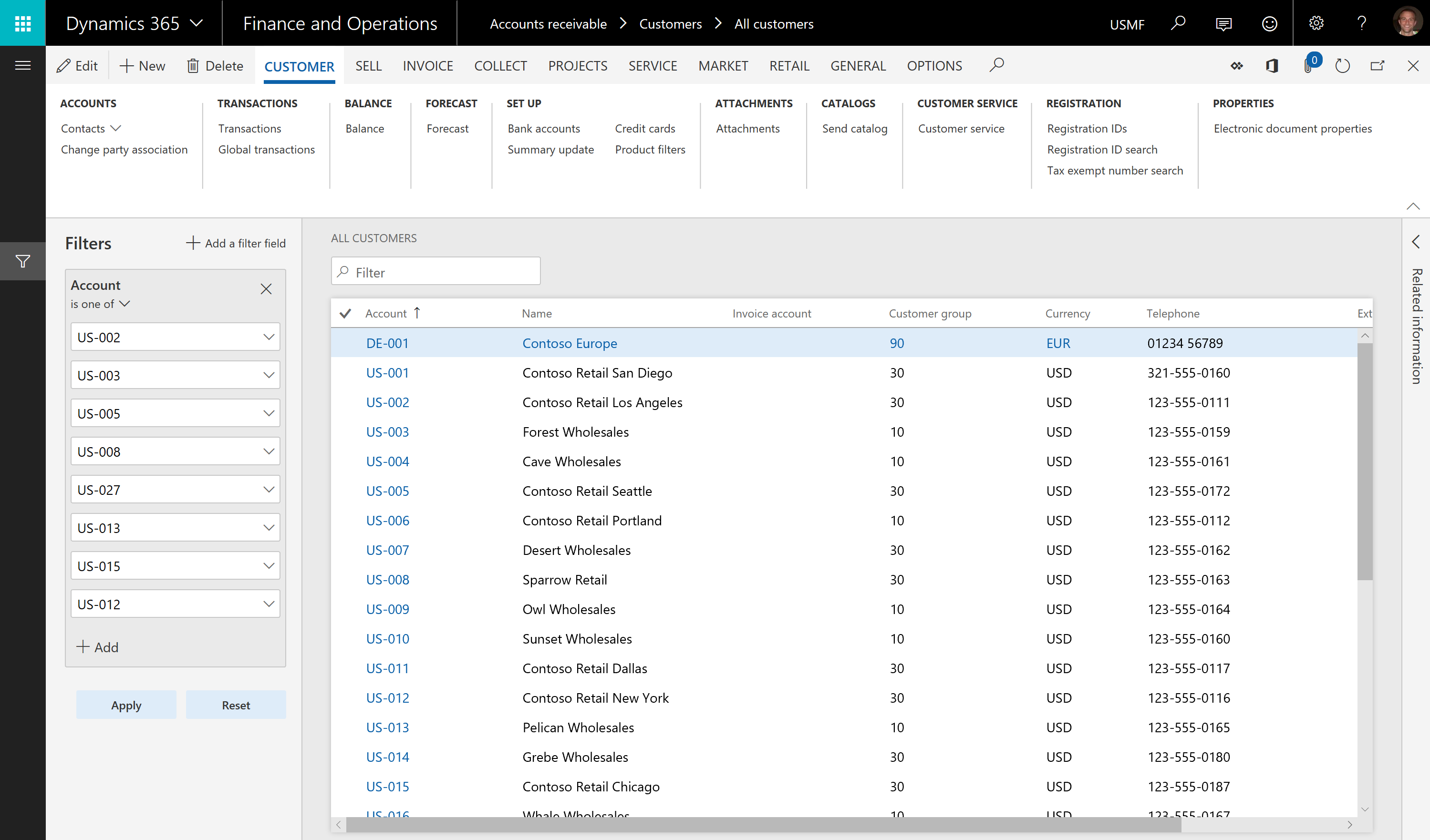
Platform Update 22 より前の「次の値のいずれか」フィルタリング結果
次の画像では、Platform Update 22 での「次の値のいずれか」フィルタリング結果が示されています。
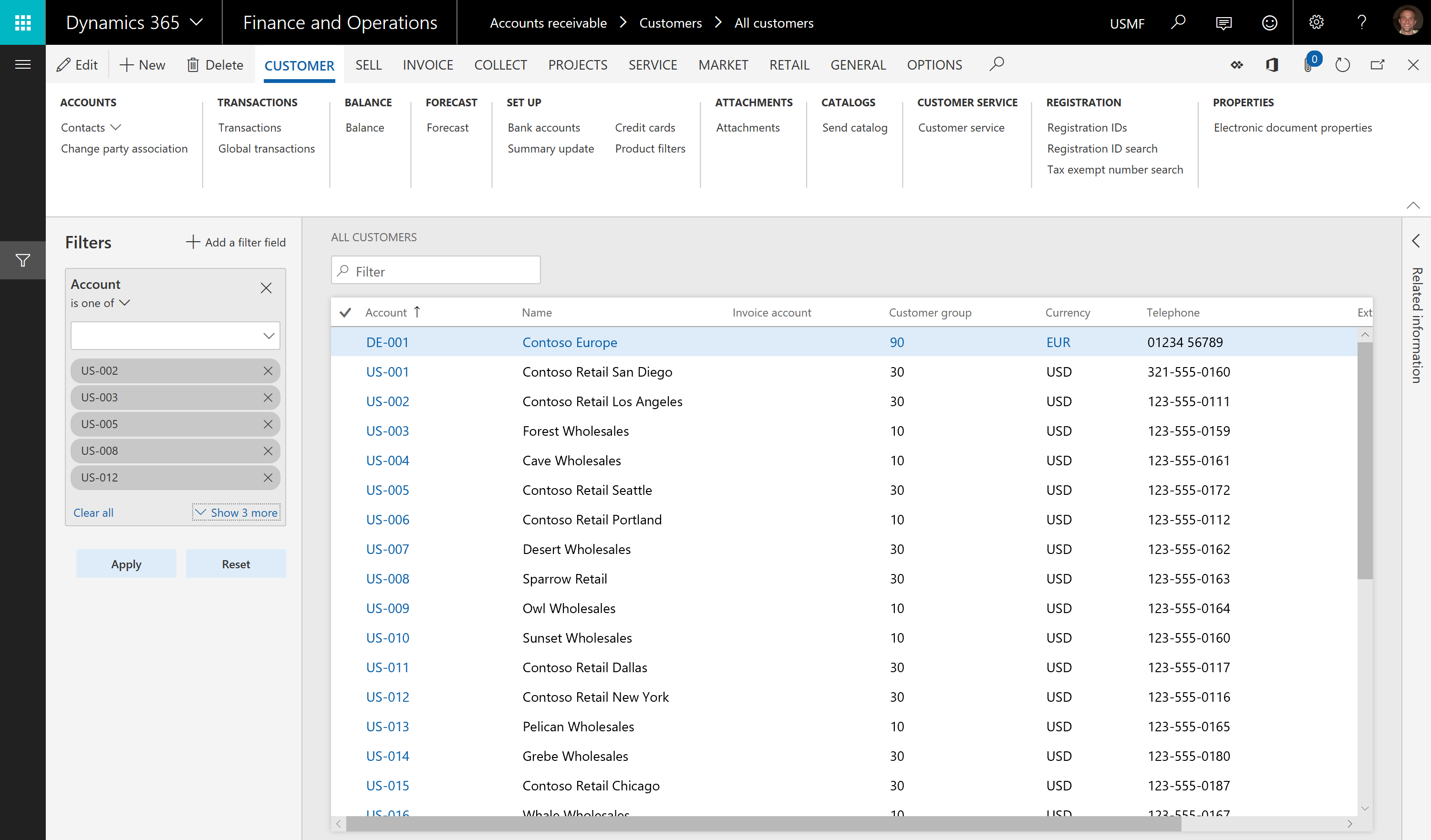
Platform Update 22 で最適化された「次の値のいずれか」フィルタリング結果
最適化された「次の値のいずれか」フィルタリング結果には、以下の拡張機能が含まれます。
いっそう容易になった複数のフィルター値の入力
新しいエクスペリエンスでは、複数のフィルター値を入力するために必要なキー ストロークが少なくなっています。 1 つの入力フィールドからフィルター値を入力します。 値を設定すると (Enter キーを押すか、フィールドを離れるか、またはルックアップから値を選択することにより)、そのフィルター値は読み取り専用コントロールに移動されて、入力ボックスは次の値を入力できるようにクリアされます。 この方法では、入力する必要があるフィルター値ごとに追加ボタンをクリックして新しいフィールドに Tab で移動するより、はるかに速く操作できます。
さらに、複数の値をカンマで区切って入力フィールドに直接入力したり、Excel からコピーしたリストを貼り付けることもできます。
いっそうコンパクトで直感的になったフィルター値の表示
「次の値のいずれか」演算子のフィルター値の新しい視覚的表現は、いっそうコンパクトになり、角が丸くなっています。 これにより、フィルター ウィンドウで他のフィルターが表示される領域が広くなります。
いっそう簡単になった個別または全部のフィルター値を削除するメカニズム
最適化された「次の値のいずれか」フィルタリング結果では、ワンクリックでフィルター値をクリアするメカニズムも提供されています。 各コントロールに含まれるxボタンを使用すると、リストから単一のフィルター値を削除することができます。 また、すべてクリア ボタンを使用すると、そのフィールドのフィルター値のリストがクリアされます。
最適化された「次の値のいずれか」フィルタリング結果を有効にする
Platform Update 22 では、最適化された「次の値のいずれか」フィルタリング結果は既定でオフになっていますが、システム管理者は環境でこの機能をオンにすることができます。 この機能を有効にするには、システム管理のクライアント パフォーマンス オプション ページにある、最適化された「次の値のいずれか」フィルタリング結果スイッチを使用します。